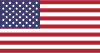一、文章标题

电脑安装打印机如何连接到主机
二、文章内容
在我们日常使用电脑的过程中,打印机的安装与连接是一项非常基础且重要的操作。那么,如何将打印机连接到电脑主机上呢?下面就为大家详细介绍这一过程。
首先,我们需要了解打印机与电脑主机连接的几种常见方式。目前,常见的连接方式主要有USB连接、网络连接和无线连接等。其中,USB连接是最为简单和直接的方式,而网络连接和无线连接则更加灵活,可以在多台电脑之间共享打印机。
接下来,我们以USB连接为例,详细介绍打印机如何连接到电脑主机上。
第一步,准备工作。首先,我们需要准备好打印机、USB线以及电脑主机。确保这些设备都已经开启并处于正常工作状态。
第二步,连接打印机与电脑主机。将USB线的一端插入打印机的USB接口,另一端插入电脑主机的USB接口。此时,电脑会自动检测到新设备并安装相应的驱动程序。
第三步,安装打印机驱动程序。如果电脑没有自动安装驱动程序,我们需要在官方网站上下载并安装打印机的驱动程序。安装过程中,请按照提示进行操作,确保驱动程序正确安装。
第四步,设置打印机。在电脑中打开“设备和打印机”选项,找到已连接的打印机并右键点击“属性”,进行相关设置。在此过程中,我们可以设置打印机的名称、默认打印机等选项。
第五步,开始使用。在设置完成后,我们就可以开始使用打印机进行打印了。只需在电脑上打开需要打印的文件,选择“打印”,即可将文件发送至打印机进行打印。
此外,对于网络连接和无线连接的打印机,除了需要正确的连接设备外,还需要进行相应的网络设置和驱动程序安装等操作。这些步骤虽然稍显复杂,但只要按照说明书或相关教程进行操作,同样可以轻松完成打印机的安装与连接。
总的来说,将打印机连接到电脑主机上并不复杂,只需按照上述步骤进行操作即可。但在操作过程中,我们需要注意安全、正确地进行操作,避免因操作不当导致设备损坏或数据丢失等问题。同时,我们也要注意保护好个人隐私和信息安全,避免因不当操作导致信息泄露等问题。
幻易云高防服务器 857vps.cn 杭州服务器 温州bgp 浙江bgp温州电信 镇江电信 镇江物理机香港服务器 韩国服务器Label:
- 三
- 常见问题解答 1.打印机无法连接到电脑主机怎么办? 如果打印机无法连接到电脑主机
- 首先需要检查USB线或网络连接是否正常
- 确保打印机和电脑主机都已开启并处于正常工作状态如果连接正常
- 但仍然无法连接
- 可以尝试重新安装打印机驱动程序或检查电脑中的设备管理器
- 查看是否有关于打印机的错误提示如果问题仍然无法解决
- 建议查阅打印机的使用手册或联系厂家客服寻求帮助 2.打印机驱动程序如何安装? 打印机驱动程序的安装可以通过两种方式进行一种是电脑自动检测新设备并安装驱动程序
- 这种方式最为简单和直接如果电脑没有自动安装驱动程序
- 我们需要在打印机厂商的官方网站上下载并安装相应的驱动程序在安装过程中
- 需要按照提示进行操作
- 确保驱动程序正确安装 3.如何设置默认打印机? 设置默认打印机可以在电脑中的“设备和打印机”选项中进行首先
- 找到已连接的打印机并右键点击“属性”
- 进入打印机属性设置界面在设置界面中
- 可以找到“常规”或“首选项”等选项
- 在其中可以设置该打印机为默认打印机设置完成后
- 我们就可以在打印文件时直接选择该打印机进行打印
- 无需每次选择打印机 4.打印机连接后无法打印怎么办? 如果打印机连接后无法打印
- 首先需要检查打印机是否处于正常工作状态
- 是否有足够的墨水或碳粉等耗材同时
- 也需要检查电脑中的打印队列
- 确保文件已经成功发送到打印机并且没有被卡住如果问题仍然存在
- 可以尝试重新启动打印机和电脑
- 或者重新安装打印机驱动程序等操作如果问题依然无法解决
- 建议联系厂家客服或专业技术人员进行维修